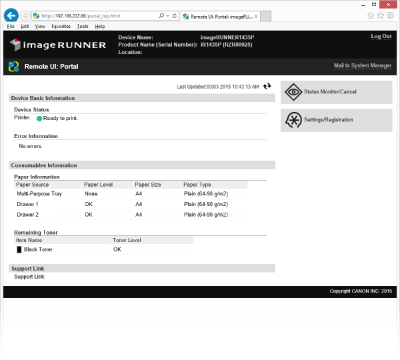Remote UI (Kaugkasutajaliides) käivitamine
Seadme kaugjuhtimiseks peate sisestama seadme IP-aadressi veebibrauserisse ja käivitama Remote UI (Kaugkasutajaliidese). Kontrollige kõigepealt seadmele määratud IP-aadressi (Võrguseadete vaatamine). Küsimuste korral pöörduge oma võrguadministraatori poole.
1
Käivitage veebibrauser.
2
Sisestage aadressiväljale aadress „http://seadme IP-aadress/” ja vajutage klaviatuuril sisestusklahvi [Enter].
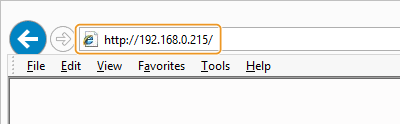
Kui soovite kasutada IPv6-aadressi, ümbritsege IPv6-aadress sulgudega (nt: http://[fe80::2e9e:fcff:fe4e:dbce]/).
MÄRKUS.
Kui kuvatakse turbehoiatus
Kui kuvatakse turbehoiatus
Remote UI (Kaugkasutajaliidese) ühenduse krüptimise korral võidakse kuvada turbehoiatus (TLS-standardi abil krüptitud ühenduse lubamine rakenduse Remote UI (Kaugkasutajaliides) jaoks). Kui turbeseadete või TLS-seadete kohta ei kuvata hoiatusi, jätkake Remote UI (Kaugkasutajaliidese) sirvimist.
3
Logige Remote UI (Kaugkasutajaliides) sisse.
 Kui osakonna ID haldus on keelatud
Kui osakonna ID haldus on keelatud
Valige [System Manager Mode] või [End-User Mode].
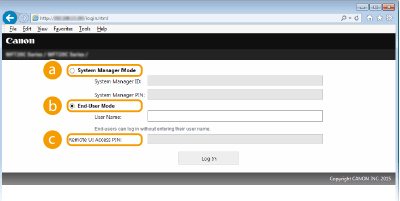
 [System Manager Mode]
[System Manager Mode]Saate teha kõiki tarkvara Remote UI (Kaugkasutajaliides) toiminguid ja määrata kõiki seadeid. Sisestage väljale [System Manager ID:] sobiv ID ja väljale [System Manager PIN:] (Süsteemihalduri ID seadmine) PIN-kood.
 [End-User Mode]
[End-User Mode]Saate vaadata dokumentide või seadme olekut ja teatud seadeid muuta. Kui soovite oma prindidokumente kustutada, siis sisestage väljale [User Name:] dokumentide kasutajanimi. Kasutajanimi määratakse teabe (nt arvuti nimi või arvuti sisselogimisnimi) põhjal prindidokumentidele automaatselt.
 [Remote UI Access PIN]
[Remote UI Access PIN]Kui [Remote UI Access PIN] on valitud, sisestage PIN-kood. Kaugkasutajaliidese PIN-koodi seadmine
 Kui osakonna ID haldus on lubatud
Kui osakonna ID haldus on lubatud
Sisestage väljale [Department ID:] sobiv ID ja väljale [PIN:] (Osakonna ID halduse seadistamine) PIN-kood.
4
Klõpsake [Log In].
Kuvatakse avaleht. Tarkvara Remote UI (Kaugkasutajaliides) kuvad